Osoby, które niedawno zaktualizowały WordPressa do wersji 5.1.1 być może zauważyłeś nowy edytor. Nowy edytor bloków wprowadzony w WordPressie 5.0 zastępuje stary, dobry, klasyczny edytor. Nowy edytor blokowy (znany również jako Edytor Gutenberg) to edytor blokowy z całkowicie nowym i nowoczesnym interfejsem. Ja osobiście znalazłem blok aka Edytor Gutenberg jest skomplikowany w użyciu i zawsze wolałbym klasyczny edytor od niego. Na szczęście możliwe jest przywrócenie starego edytora w WordPressie bez większych problemów. W tym artykule podpowiemy, jak wyłączyć edytor blokowy i wrócić do poprzedniego, klasycznego edytora.
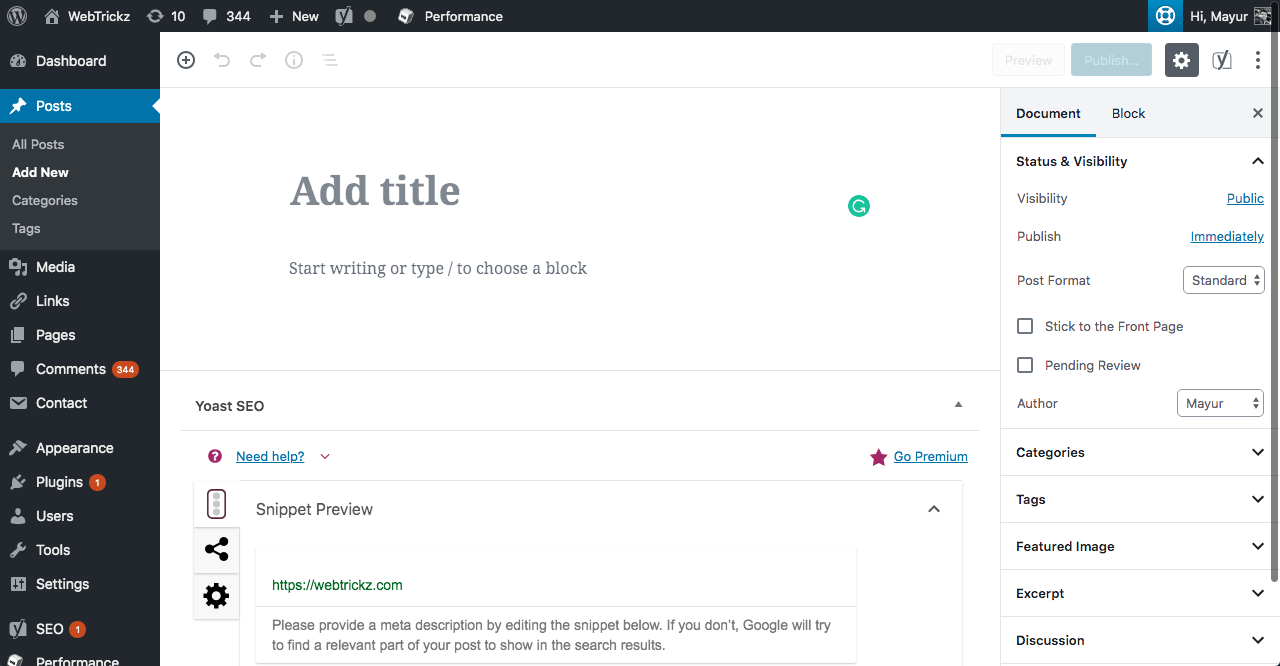
Jak przełączyć się z edytora blokowego na klasyczny w WordPressie
Możliwość przywrócenia jest oficjalnie zapewniona przez WordPress, aby zainteresowani wydawcy mogli przełączyć się na znany im edytor klasyczny. Aby to zadziałało, trzeba jednak zainstalować wtyczkę, ponieważ edytor blokowy jest teraz edytorem domyślnym. Aby to zrobić, wykonaj poniższe kroki.
- Zaloguj się do swojej witryny WordPress jako administrator.
- Przejdź do sekcji Wtyczki > Dodaj nowy i poszukaj opcji “Edytor klasyczny”plugin. Ta wtyczka jest opracowana i utrzymywana przez głównych współpracowników WordPressa.
- Po prostu zainstaluj wtyczkę i aktywuj ją.
- To wszystko! Po aktywacji nowy edytor blokowy zostanie automatycznie wyłączony.
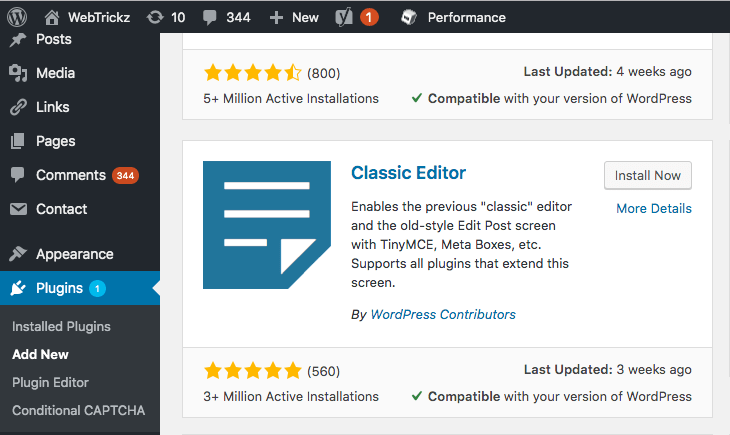
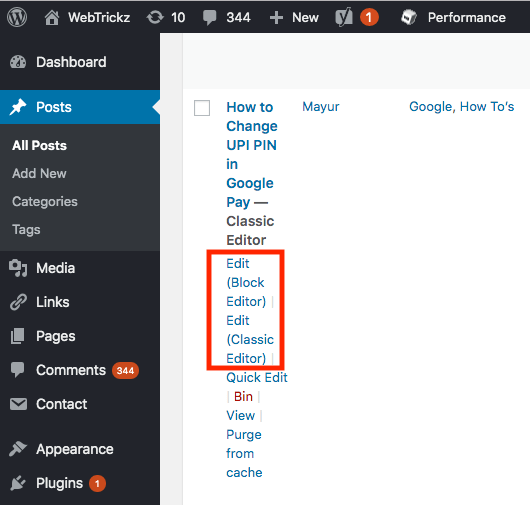
Teraz kliknięcie przycisku “Dodaj nowy” w sekcji Posty spowoduje otwarcie klasycznego edytora. Co więcej, będziesz mógł edytować swoje starsze posty zarówno w edytorze klasycznym, jak i w edytorze blokowym. Po prostu wybierz jedną z tych dwóch opcji podczas edycji postów na stronie Posty > Wszystkie posty.
Przełączanie między edytorem klasycznym a edytorem blokowym w WordPressie
Wtyczka Classic Editor zapewnia również opcję łatwego przełączania między starym klasycznym edytorem a nowym edytorem blokowym. Aby przełączać się między tymi dwoma edytorami, wejdź w Ustawienia > Pisanie i wybierz swój preferowany wybór w opcji “Domyślny edytor dla wszystkich użytkowników”. Następnie kliknij przycisk Zapisz zmiany znajdujący się na dole. Dodatkowo dostępna jest opcja pozwalająca użytkownikom przełączać się między edytorami na tej samej stronie.
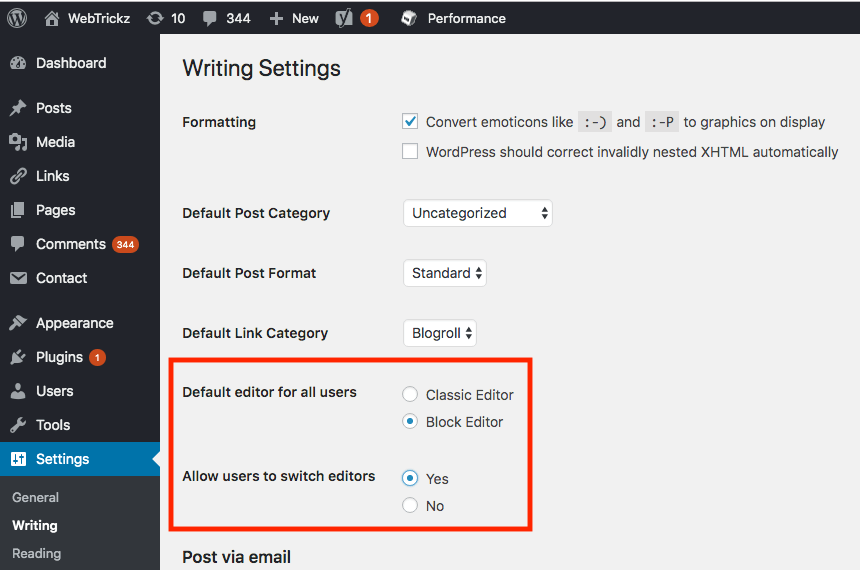
Jednocześnie, jeśli chcesz utworzyć nowy post za pomocą edytora blokowego, mając włączony edytor klasyczny lub odwrotnie, to też jest to możliwe. Aby to zrobić, dodaj nowy post w sekcji Posty i kliknij opcję “Przełącz na edytor blokowy”, widoczną w prawym pasku bocznym pod nagłówkiem “Domyślny edytor dla bieżącego użytkownika”. Podobnie, możesz przełączyć się na edytor klasyczny podczas tworzenia postu w edytorze blokowym. Aby to zrobić, kliknij przycisk Więcej narzędzi i opcji (3 kropki) w prawym górnym rogu i wybierz “Przełącz na edytor klasyczny” w sekcji Wtyczki.
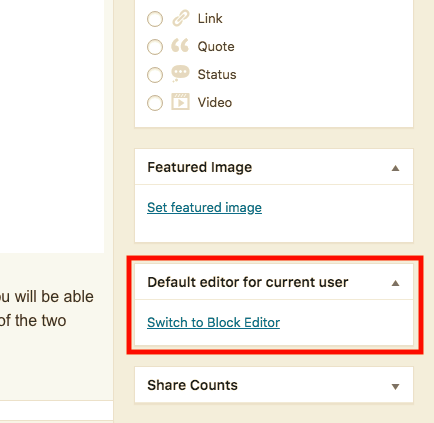
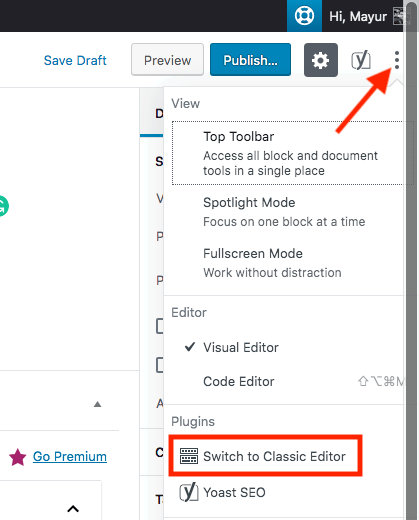
Według zespołu WordPressa, wsparcie dla wtyczki Classic Editor będzie kontynuowane do 2021 roku. W międzyczasie warto się nie spieszyć i przyzwyczaić do edytora Gutenberg.











